En Mac-computer vil normalt ikke åbne en app fra en uidentificeret udvikler. Det vil vise en 'uidentificeret udvikleradvarsel eller en fejl som f.eks.kan ikke åbnes, fordi den er fra en uidentificeret udvikler", Dette er en indbygget sikkerhedsmekanisme for at sikre, at ingen skadelige programmer bliver installeret på din maskine. En anden fejl, som du ofte kan se, vil være: kan ikke åbnes, fordi den er fra en uidentificeret udvikler. Så hvordan åbner du en mac fra en uidentificeret udvikler?
Hvis en app, du vil have adgang til, bliver blokeret af macOS's sikkerhedsforanstaltninger, kan du se her, hvordan du omgår dem og åbner alle apps.
Apple fik os til at tro, at det at have kontrol over de apps, vi kan installere, beskytter os mod malware. Men det kan være irriterende, når du forsøger at køre en app og får en advarsel om, at den er fra en ukendt udvikler.
Heldigvis kan disse apps åbnes og køres, og vi viser dig hvordan.
Men vær advaret: Gør det kun, hvis du er sikker på, at udvikleren og softwaren (såvel som distributionsmidlerne, da uskyldige apps kan blive kapret af kriminelle) er legitime.
Sikkerheden af uidentificerede apps diskuteres senere i denne artikel.
Læs mere: Sådan tages et skærmbillede på Mac
Hvad er fejlen "kan ikke åbnes, fordi den er fra en uidentificeret udvikler"?
Sådan ser fejlen ud:
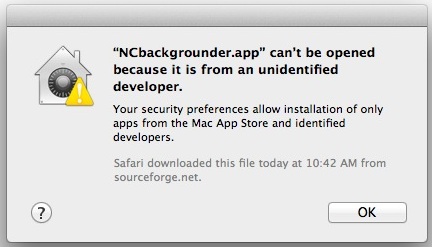
Hvorfor får jeg en uidentificeret udvikleradvarsel?
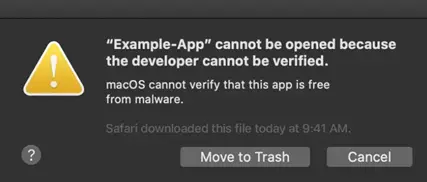
Apple styrer, hvilke apps der er tilgængelige til Macs, iPads og iPhones. Mens Mac'en er mere åben end iOS - tredjeparts apps skal downloades fra iOS App Store, hvis du vil have dem på din iPhone eller iPad.
Der er dog stadig en del kamp, før du kan installere og køre nogle tredjepartsapps på din Mac.
Apple har en funktion kaldet Gatekeeper, som er Apple's navn for sikkerhedsfunktionen i macOS, der scanner apps for malware og sætter dem i karantæne.
Den kontrollerer yderligere, om appen er oprettet af en Apple-godkendt udvikler. Portvagten vil derefter bede dig bekræfte, at du vil åbne appen, selvom den opfylder disse krav.
Apple gjort Gatekeeper endnu strengere i macOS Catalina, som blev udgivet i oktober 2019.
Tidligere kunne du komme uden om Gatekeeper ved at starte appen gennem Terminal, men nu vil Gatekeeper stadig tjekke det ud, hvis du åbner en app gennem Terminal.
En anden ændring er, at Gatekeeper nu kører sin tjekliste over kontroller, hver gang du åbner en app.
Så hvordan får du apps fra uidentificerede udviklere til at åbne? Og hvordan slipper du af med den advarsel, der dukker op, hver gang du åbner en app?
Sådan åbner du apps, der ikke er downloadet fra Mac App Store
Du kan åbne nogle tredjepartsapps, der ikke er tilgængelige i App Store, ved at foretage nogle ændringer i dine indstillinger.
Det betyder ikke, at du vil være i stand til at åbne alle tredjepartsapps uden problemer, men du vil snarere se færre advarsler.
- Åbn Vælg Systemindstillinger på din enhed
- Naviger til afsnittet Sikkerhed og privatliv.
- For at foretage ændringer skal du trykke på låsen og indsætte din adgangskode.
- Skift indstillingen 'Tillad apps downloadet fra' fra kun App Store til 'App Store og identificerede udviklere'.
Du vil stadig ikke kunne åbne noget, som macOS ikke genkender.
Du vil dog være i stand til at åbne apps, der ikke er købt i App Store, så længe de ikke indeholder malware og er signeret af en Apple-godkendt udvikler.
Sådan åbner du en blokeret app
Hvis du forsøger at åbne en app, og macOS stopper dig, indikerer det, at appen ikke er fra en 'identificeret udvikler' eller en, der har tilsluttet sig Apple's udviklerprogram og sprang gennem et par trin for at få Apple's tillid.
Heldigvis kan du stadig åbne appen og omgå begrænsningen.
Sådan er det:
- Åbn Systemindstillinger på din enhed
- Vælg fanen Generelt under Sikkerhed og privatliv.
- Hvis du er blevet blokeret fra at åbne en app inden for den sidste time, giver denne side dig mulighed for at springe den over ved at klikke på den midlertidige knap 'Åbn alligevel'.
- Du bliver spurgt, om du er sikker igen, men ved at klikke på Åbn starter appen.
Andre metoder til at åbne blokerede apps
At finde appen i et Finder-vindue er en anden måde at åbne en blokeret app på.
- Aktiver Finder.
- Find appen.
- Højreklik eller Ctrl-klik på appen.
- Appen åbnes alligevel, hvis du vælger Åbn fra den resulterende menu, og der vil blive gjort en undtagelse for at åbne den normalt i fremtiden.
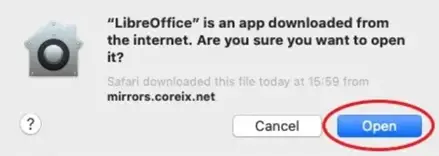
Sådan 'Tillader apps fra hvor som helst' på din Mac
Afsnittet Sikkerhed og privatliv i Systemindstillinger tilbyder to muligheder for de typer apps, du kan køre. Det er dem fra App Store eller dem fra App Store eller identificerede udviklere.
Der er dog en tredje mulighed: 'Tillad apps fra hvor som helst.'
Dette var en mulighed i tidligere versioner af macOS, men det blev fjernet, da macOS Sierra blev udgivet.
Du kan dog genvinde indstillingen Anywhere.
Vi starter med at sige, at vi ikke anbefaler denne indstilling, fordi den sætter dig i fare for at få malware. Hvis du er helt indstillet på at følge denne sti, kan du bringe denne mulighed tilbage med en linje med terminalkode.
sudo spctl –master-deaktiver

Når du har trykket på Retur, bliver du bedt om at indtaste din adgangskode. Gå derefter til afsnittet Sikkerhed og privatliv i Systemindstillinger.
Du vil bemærke en ny tredje mulighed, der siger "Tillad apps downloadet fra: Hvor som helst." For at foretage ændringer i indstillingerne på denne side skal du først klikke på hængelåsikonet.
Du kan dog fjerne indstillingen 'Anywhere'
ved at indtaste denne kode i terminalen:
sudo spctl – master-enable
Er det sikkert at bruge uidentificerede apps?
Svaret afhænger. Da du ikke har Apple's certificering, at det er, bliver du nødt til at stole på din egen forskning for at sikre, at softwaren er sikker.
Du kan måske kigge efter appanmeldelser, information om virksomheden, råd og udtalelser fra andre brugere, før du installerer softwaren.
Husk, at lyssky virksomheder ikke er over at vise et par falske anmeldelser for at give sig selv et udseende af legitimitet, så kig forbi de første par resultater.
Hvis du ikke er tilfreds, er det sandsynligvis mere sikkert at lede efter et alternativ, der er nemmere at installere på macOS.
Du bør også dobbelttjekke, at din antivirussoftware er fornyet, før du installerer ukendte apps.
Det er vigtigt at bemærke, at modtagelse af advarselsdialogen 'uidentificeret udvikler' ikke nødvendigvis betyder, at du er ved at installere malware. Der er en række forskellige årsager til, at et helt legitimt firma ikke er på den identificerede liste. For eksempel kan appen være ældre end virksomhedens udviklerregistreringsprogram.
Ofte stillede spørgsmål om Mac-app
Hvad er en uidentificeret udvikler?
Uidentificerede udviklere er dem, der ikke har registreret deres apps hos Apple eller gennemgået processen for at få apps i App Store. I det væsentlige, hvis du forsøger at installere software, som ikke er i App Store, vil du sandsynligvis få denne fejl.
Hvorfor får jeg fejlen ikke kan åbnes, fordi den er fra en uidentificeret udvikler?
Du får fejlen "kan ikke åbnes, fordi den er fra en uidentificeret udvikler", fordi apps fra udviklere, der ikke er downloadet fra app-butikken, ikke anses for sikre. Dette skyldes, at enhver app, der kommer ind i App Store, skal gennemgå en streng verifikationsproces, som markerer appen som fra en "verificeret udvikler" og er signeret på en måde, som Mac OS har tillid til. Apps, der ikke gennemgår processen, vil ikke have denne signatur og vil få denne fejl.
Hvordan holder jeg min Mac sikker mod malware?
Den bedste måde at beskytte din Mac mod malware er kun at installere apps fra App Store. Men hvis du vil installere flere apps, kan du for at være mere sikker installere programmet CleanMyMac på din Mac. Den scanner din Mac for potentielt uønskede apps (PUA) og malware. Denne funktion søger på din Mac for ondsindet apps og lader dig slette dem enkeltvis eller i løs vægt.
Hvordan kan jeg se, om apps fra uidentificerede udviklere er sikre?
- Er appen fra et pålideligt firma, der har et godt omdømme, eller er det en, du ikke har nogen idé om?
- Læs nogle kundeanmeldelser og lær om andres erfaringer med appen.
- Tjek for antivirussoftware (og sørg for, at den er opdateret).
- Undersøg det så grundigt som muligt for at undgå at downloade potentielt skadelige apps.
Indpakning op
Selvom fejlen ikke kan åbnes, fordi den er fra en uidentificeret udvikler, kan se skræmmende ud i starten, hvis du laver lidt research og sikrer dig, at appen er blevet downloadet fra et pålideligt sted, kan du følge procedurerne ovenfor for at åbne en app fra en uidentificeret udvikler.
Vær venlig at forlade a nyttigt kommenter med dine tanker, så del dette på din Facebook-gruppe (r), der ville finde det nyttigt, og lad os høste fordelene sammen. Tak fordi du delte og var god!
Afsløring: Denne side kan indeholde links til eksterne websteder for produkter, som vi elsker og helhjertet anbefaler. Hvis du køber produkter, vi foreslår, tjener vi muligvis et henvisningsgebyr. Sådanne gebyrer påvirker ikke vores anbefalinger, og vi accepterer ikke betalinger for positive anmeldelser.


